Установка сервера приложений из zip архива
Данный документ описывает установку и настройку сервера приложений Колибри версии 4.5.x поставляемого в виде zip архива.
Для того, чтобы установить и запустить сервер Колибри требуется выполнить следующие шаги:
- Установить .NET CORE
- Установить Колибри
2.1. Распаковать дистрибутив Колибри в любую папку на сервере
2.2. Установить файл лицензии
2.3. Сохранить настройки моделей (настройки конкретного приложения, построенного на базе системы Колибри) в любую папку на сервере
2.4. Внести изменения вcolibriSettings.json - Запустить сервер Колибри
- Зарегистрировать сервер, как службу
Установка .NET CORE
Замечание
Далее по тексту приведён пример установки для Debian 10, система Колибри работает на всех версиях ОС, поддерживаемых средой DOTNET CORE, установка практически одинакова и отличается лишь в деталях работы с пакетными менеджерами.
Инструкции по установке можно найти по адресу https://docs.microsoft.com/ru-ru/dotnet/core/install/runtime?pivots=os-linux
Установка .NET CORE 5.0.5
Предупреждение
Приведён пример установки, требующий прав администратора, обратитесь к инструкции по установке DOTNET CORE для получения сведений по установке без прав администратора.
Замечание
Возможно потребуется установка команды sudo и добавление текущего пользователя в группу sudoers.
Далее выполним следующие шаги:
- зарегистрируем цифровой ключ репозитория Microsoft
- зарегистрируем репозиторий продуктов Microsoft
- установим необходимые компоненты и их зависимости
Для регистрации цифрового ключа и настройки репозитория откройте терминал и выполните следующие команды:
Замечание
При получении ошибок вида "команда не найдена" вам требуется установить дополнительные компоненты с помощью менеджера пакетов apt, для установки требуются wget и gpg.
$ wget -qO- https://packages.microsoft.com/keys/microsoft.asc | gpg --dearmor > microsoft.asc.gpg
$ sudo mv microsoft.asc.gpg /etc/apt/trusted.gpg.d/
$ wget -q https://packages.microsoft.com/config/debian/10/prod.list
$ sudo mv prod.list /etc/apt/sources.list.d/microsoft-prod.list
$ sudo chown root:root /etc/apt/trusted.gpg.d/microsoft.asc.gpg
$ sudo chown root:root /etc/apt/sources.list.d/microsoft-prod.list
Далее следует обновить репозиторий apt и установить DOTNET CORE, для этого в терминале введите следующие команды:
$ sudo apt update
$ sudo apt install apt-transport-https
$ sudo apt update
$ sudo apt install dotnet-runtime-5.0
$ sudo apt install aspnetcore-runtime-5.0
Проверить корректность установки можно, вызвав в терминале следующую команду:
$ dotnet --info
В результате вызова должна отобразиться информация об установленных версиях DOTNET CORE:
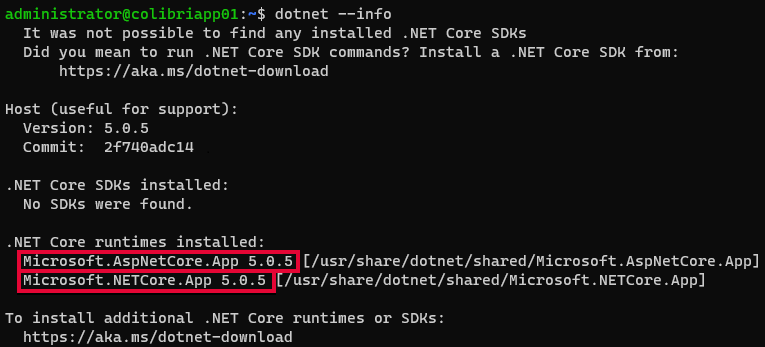
В списке установленных рантаймов должны быть:
- .NETCore не ниже 5.0.5
- .AspNetCore не ниже 5.0
Проверить установленные рантаймы можно, вызвав в терминале следующую команду:
$ dotnet --list-runtimes
Установка и первый запуск Колибри
Распаковка дистрибутива Колибри
Для установки Колибри необходимо распаковать содержимое zip архива с дистрибутивом Колибри в любую папку на сервере, например в домашнюю директорию при помощи утилиты unzip:
Замечание
При получении ошибок вида "команда не найдена" вам требуется установить unzip с помощью менеджера пакетов apt.
$ unzip Colibri.Web.zip -x Manifest.xml Parameters.xml -d ~/
Zip архив будет распакован в рабочий каталог домашней директории, ~/Colibri.Web.
Замечание
При установке из zip архива требуемые зависимости не проставляются. Для их установки терминале введите следующую команду:
$ sudo apt install -y libgdiplus
$ sudo apt install -y libc6-dev
Для проверки содержимого архива можно выполнить запуск сервер Колибри без его предварительной настройки, для этого в терминале введите следующую команду:
$ cd ~/Colibri.Web
$ dotnet ./Colibri.Web.dll

Установка файла лицензии
Для работы с Колибри требуется файл действующей лицензии *.colibrikey.
Файл лицензии *.colibrikey должен находиться в рабочем каталоге приложения, ~/Colibri.Web.
Сохранение настроек моделей
Конкретные приложения (модели), построенным на базе системы Колибри, обладают своими уникальными настройками. Для работы с такими приложениями у разработчиков необходимо получить zip архив с данными настройками.
К расположению каталога с настройками моделей не предъявляется особых требований, он может быть распакован в любую папку на сервере, например в домашнюю директорию при помощи утилиты unzip:
$ unzip Colibri.Web.zip -d ~/ColibriData
Zip архив с настройками моделей будет распакован в каталог ColibriData домашней директории, ~/ColibriData.
Настройки сервера приложений
Все настройки сервера приложений вне зависимости от вида инсталляции находятся в файле конфигурации colbirSettings.json и описаны в соответствующем разделе.
При установки Колибри из zip архива файл конфигурации должен находиться в рабочем каталоге сервера, ~/Colibri.Web.
Запуск сервера Колибри
После настройки сервера приложений может быть выполнен запуск сервера Колибри при помощи команды:
Замечание
Запуск сервера Колибри должны выполняться из рабочего каталога.
$ cd ~/Colibri.Web
$ dotnet ./Colibri.Web.dll
Сервер приложений Колибри будет доступен по порту 5000.
Доступ к серверу Колибри
По умолчанию сервер приложений Колибри будет доступен по порту 5000.
Для смены порта, установленного по умолчанию, при запуске сервера в терминале выполните команду по запуску с аргументом --port:
$ cd ~/Colibri.Web
$ dotnet ./Colibri.Web/Colibri.Web.dll --port 5252
Для настройки URL-адресов, по которым будет доступен сервер Колибри, при запуске сервера в терминале выполните команду по запуску с аргументом --server.urls:
$ cd ~/Colibri.Web
$ dotnet ./Colibri.Web/Colibri.Web.dll --server.urls http://localhost:5252;http://192.168.121.121:2301
Сервер будет доступен по адресам http://localhost:5252 и http://192.168.121.121:2301.
Замечание
Если при запуске сервера Колибри будут указаны оба аргумента, --port и --server.urls, значения перового аргумента будут проигнорированы, значения второго — применены.